
Navidad. Familia, amigos, cena, regalos. Cada quien tendrá un motivo para amar esta fecha, y seguramente el favorito de muchos son los regalos. Si se portaron bien este año, seguramente habrán recibido el regalo que ustedes deseaban, ya sea que lo hayan encontrado debajo del árbol o que algún ser querido haya tenido ese detalle con ustedes. Si esta navidad tuvieron la gran fortuna de despertar con un nuevo Windows Phone en manos o conocen a alguien con esa suerte, este artículo les será de bastante utilidad en sus primeros pasos con su nuevo smartphone.
Primeros pasos
Al encender por primera vez su dispositivo Windows Phone, se encontrarán con una pantalla de bienvenida que los guiará paso por paso en las configuraciones iniciales de su teléfono (selección de idioma, hora, conexión a la red Wi-fi, etc.). A continuación, tendremos que vincular nuestro dispositivo con una cuenta de Microsoft que nos servirá para aprovechar al máximo todas las ventajas que nos ofrece este sistema operativo, por ejemplo la sincronización de contactos y calendarios, almacenamiento en la nube con SkyDrive, y sincronización con nuestro GamerTag de Xbox Live. En caso de no disponer de una cuenta de Microsoft, tenemos la opción de omitir este paso o de crear una para vincularla a nuestro Windows Phone. Si tienes una cuenta de Hotmail de hace bastante tiempo, seguramente tendrás una larga lista de contactos que podría serte útil o todo lo contrario, crear un desastre en tu Hub de contactos. Personalmente recomiendo crear una cuenta nueva y a partir de ahora ser un poco más organizados con sus contactos y las cuentas que vinculan a su cuenta (foros, redes sociales, spam). Al finalizar estas configuraciones, tu Windows Phone estará listo para comenzar a disfrutarlo.

Conociendo Windows Phone
Es posible que no estén familiarizados con la interfaz de Windows Phone, incluso podrá parecerles complicada de inicio, pero todo cambio es complicado. La interfaz es bastante intuitiva, no tardarán en acostumbrarse. Lo primero que encontramos será una pantalla de inicio bastante limpia, con un fondo negro y pequeños mosaicos que muestran las aplicaciones predefinidas de nuestro móvil. Estos cuadros llamados Live Tiles, o mosaicos, son la característica principal de Windows Phone y pueden mostrarnos información acerca de nuestro teléfono, contactos y algunas aplicaciones.
Los dispositivos Windows Phone cuentan con tres botones físicos: retroceso, inicio y búsqueda. El botón retroceso nos servirá para cancelar algunas acciones o regresar a la pantalla anterior en las aplicaciones y opciones de nuestro teléfono. El botón inicio nos enviará a nuestra pantalla de inicio sin importar la aplicación que estemos utilizando. El botón de búsqueda nos permite acceder al buscador bing incorporado en Windows Phone. Dentro del buscador también tenemos la opción de reconocer canciones y leer códigos QR y Microsoft Tag.
Si deslizamos el dedo hacia el lado izquierdo estando en la pantalla de inicio, aparecerá la lista de aplicaciones que tenemos instaladas en nuestro teléfono. Estas aplicaciones se pueden “anclar” a nuestra pantalla de inicio manteniendo pulsada la aplicación hasta que aparezca un pequeño menú donde tendremos la opción de anclar a inicio, además de otras opciones como la de calificar, compartir o desinstalar la aplicación. Para no profundizar demasiado, en el siguiente video se explica de que van estos Live Tiles y algunas de las opciones que nos ofrecen.
Como en todo teléfono, contamos con una serie de iconos en la parte superior que nos presenta información importante acerca del estado de nuestro dispositivo. En Windows Phone, estos iconos suelen estar ocultos (salvo la hora) pero podemos visualizarlos tocando la parte superior de la pantalla. Para conocer el significado de cada uno de estos iconos pueden dirigirse al siguiente enlace.
Correo+cuentas
Como mencioné antes, Windows Phone emplea nuestra cuenta de Microsoft para mantener sincronizados nuestros contactos, calendarios, y demás información que es bastante valiosa para nosotros. Adicionalmente, podemos agregar nuestras cuentas de Facebook, Twitter, LinkedIn e incluso Google para mantenerlas sincronizadas con nuestro Windows Phone. Para esto, basta con dirigirse a Configuración, después a correo+cuentas y finalmente en agregar una cuenta. Una vez aquí, podremos ver una lista con los distintos tipos de cuentas que podemos agregar, y será tan sencillo como escribir nuestro usuario y contraseña para que nuestro Windows Phone esté sincronizado con alguna de nuestras cuentas. También podemos agregar cuentas de correo por POP o IMAP.

Agregar nuestras cuentas también servirá para poder publicar rápidamente actualizaciones en nuestro estado de Facebook, Twitter o LinkedIn. También tenemos la opción de sincronizar el chat de Facebook con Mensajería, la aplicación de Windows Phone en la que mantenemos nuestras conversaciones de SMS, Messenger y, como mencioné, Facebook. Todo esto lo comentaré un poco más a detalle posteriormente.
Contactos
El Hub de contactos es la forma en que Windows Phone administra nuestra lista de contactos. Aquí podremos encontrar todos los contactos de las cuentas que hayamos agregado (Facebook, Twitter, etc.) y también podremos ver sus últimas actualizaciones en la sección de novedades. Podemos hacer un filtrado de estas actualizaciones, para ello les dejo el siguiente tutorial. También disponemos de una sección con los últimos contactos con los que hemos interactuado, y por último la sección junto con donde tenemos las salas y grupos, que son formas con las cuales podemos mantenernos en contacto con distintas personas al mismo tiempo, ya sea para compartir información entre todos los miembros (salas) o sólo enviar un mensaje o correo electrónico a un grupo de personas (grupos).

Es posible agrupar las distintas cuentas de correo, Facebook, Twitter o LinkedIn que tienen nuestros contactos. De esta forma podemos tener toda su información en un solo lugar dentro de nuestro Hub de contactos. Para esto tenemos que buscar a la persona en nuestra lista de contactos, y al acceder a su perfil, aparecerá un botón con una cadena (enlazar) el cual nos dirige al menú de enlaces para ese contacto. Es posible que nos muestre algunas recomendaciones, bastará con sólo tocar los contactos que deseemos para enlazar toda su información a un sólo contacto en nuestro Hub de Contactos.
Agregar un contacto es bastante sencillo. En la pantalla principal de nuestro Hub de contactos sólo tenemos que tocar el botón crear con un signo de suma (+). Si tenemos agregada alguna cuenta de Google, nos preguntará en que cuenta queremos agregar el contacto. Seleccionamos la que deseemos y nos aparecerá un menú donde podremos ingresar los datos de nuestro contacto. Agregamos la información necesaria y finalizamos tocando el botón guardar representado con un disquete. Una vez hecho esto, estaremos en el perfil del contacto que hayamos agregado. Finalmente, podremos anclar este, o cualquier otro contacto, tocando el botón anclar representado con una tachuela. Esto lo mencionan en el video mostrado anteriormente.
Llamadas, mensajes y chat
 Las llamadas se realizan desde Teléfono, la aplicación predeterminada de Windows Phone donde podemos encontrar nuestro historial de llamadas. Es posible que en nuestra pantalla de inicio, la aplicación tenga el nombre de nuestra operadora en lugar de la leyenda “Teléfono”. Al pulsar el tile live, podremos ver 4 botones para llamar al buzón de voz, marcar un número manualmente, ir a la lista de contactos o filtrar el historial de llamadas por contactos. Adicionalmente, al pulsar los tres puntos (…) aparecerán algunas opciones más. Esto último aplica para la gran mayoría de aplicaciones.
Las llamadas se realizan desde Teléfono, la aplicación predeterminada de Windows Phone donde podemos encontrar nuestro historial de llamadas. Es posible que en nuestra pantalla de inicio, la aplicación tenga el nombre de nuestra operadora en lugar de la leyenda “Teléfono”. Al pulsar el tile live, podremos ver 4 botones para llamar al buzón de voz, marcar un número manualmente, ir a la lista de contactos o filtrar el historial de llamadas por contactos. Adicionalmente, al pulsar los tres puntos (…) aparecerán algunas opciones más. Esto último aplica para la gran mayoría de aplicaciones.
Para llamar a un contacto, también tenemos la opción de buscarlo en nuestro Hub de contactos y al ingresar a su perfil, podemos pulsar la opción llamar al celular. Esta última leyenda puede variar dependiendo el tipo de número telefónico que hayamos agregado (casa, trabajo, celular, etc.).
Desde el perfil también podemos enviar mensajes de texto o por chat (Messenger o Facebook), escribir directamente en su muro de Facebook, realizar una mención en Twitter o enviarle un correo electrónico. Todo esto dependiendo de la información agregada a su perfil en nuestro Hub de contactos.
Dentro de Mensajería también podemos enviar un mensaje de texto o iniciar una conversación con algún contacto conectado a través de Facebook o Messenger. Al ingresar a la aplicación, se mostrará nuestro historial de conversaciones y pulsando el botón crear podemos iniciar una nueva conversación. Podemos enviar imágenes y video con la opción adjuntar en la pantalla de conversación. En caso de que nuestro contacto tenga más de un número móvil o esté enlazada con una cuenta de Messenger y Facebook, podemos alternar entre sus cuentas o números telefónicos para enviarle un mensaje a alguna de sus cuentas en específico.
Yo
Como mencioné anteriormente, al agregar nuestra cuenta de Facebook y Twitter también podremos publicar actualizaciones de estado desde nuestro Windows Phone sin recurrir a una aplicación adicional. Para esto, es necesario acceder a Yo, nuestro mosaico personal. Este live tile aparece con nuestra foto en el menú inicio al vincular nuestra cuenta de Microsoft al teléfono. Al tocar este mosaico aparecerá nuestra foto de perfil y nuestra última actualización en nuestras redes sociales. Verán la opción de publicar una actualización donde aparecerá un cuadro de texto para escribir nuestra publicación. Podemos seleccionar en cuales de nuestras redes sociales queremos que se publique nuestra actualización y, en el caso de Facebook, también podemos seleccionar el nivel de privacidad de nuestra publicación.
Al desplazarnos por las pantallas de la aplicación encontraremos las notificaciones de nuestras redes sociales, así como las últimas novedades que hemos publicado o donde hemos sido etiquetados.
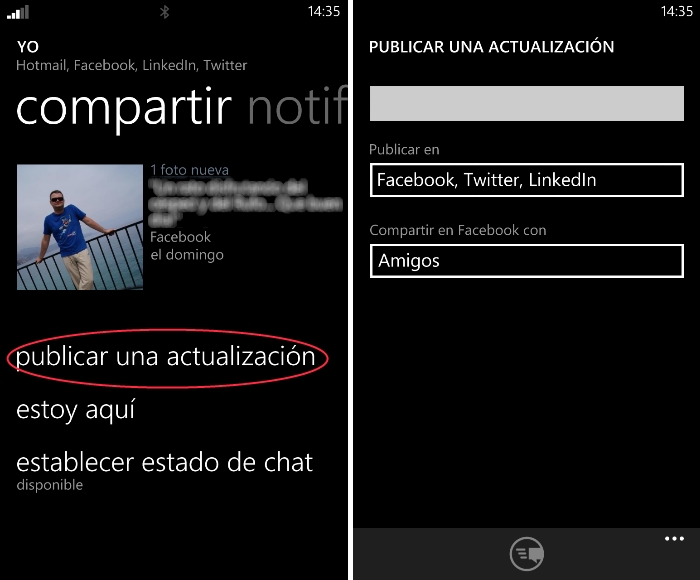
Windows Phone incluye muchas funciones interesantes, así como opciones de personalización que harán que disfrutes de una experiencia móvil bastante agradable. Esto sólo ha sido una pequeña introducción a todo lo que Windows Phone nos ofrece, por lo que si te interesa conocer un poco más sobre todo lo que puedes hacer con tu nuevo dispositivo, no dejes de consultar nuestros tutoriales.
WinPhone Metro | Tutoriales



Hola, hago una consulta tonta pero consulta en fin. Poseo desde hace casi un año, un Lumia 710. La 1ra vez que lo inicié, me pidió un mail para que sea mi cuenta bla bla. La cosa es que, para Reyes voy a obtener un Lumia 620 libre. Cuando lo inicie va a pedirme un mail como todos los WP, podré ponerle el mail de mi L710? Caso contrario, qué desventajas tiene que ponga otro? Mis contactos con cel agendados en el dispositivo se perderán? La sim no los guarda no? Es la cuenta del mail donde se guardan
Hola Ezequiel. Puedes tener tantos Windows phone que quieras con el mismo mail. Yo te recomendaría que pusieras el mismo. Ya me pasó a mi lo mismo cuando pase de un HTC Trophy a un Nokia LUmia 920. Si lo pones mantendrás gran parte de las cosas. Si tienes ahí los contactos los tendras, y las aplicaciones compradas (si las tienes) también. No te hará falta comprarlas de nuevo. La SIM no guarda los contactos.
Gracias por el aporte!
Ezequiel, podrás utilizar tu cuenta que usas en tu actual Lumia 710 sin ningún problema y además no tendrás que hacer nada ya que los contactos se guardan en la nube con tu cuenta, los que están en la sim permanecerán en la sim sin perder ninguno, y permíteme decirte que es un gran acierto que sigas con la gama Lumia son todos unos terminales excelentes.
Gracias por el comentario, y sigo con la gama Lumia y Windows Phone porque amo el SO y amo Nokia. Voy dando pequeños saltos pero progresando. De mi L710 al L620. Y en un futuro alguno de los nuevos teléfonos para tener las últimas actualizaciones.